最近有位win10系统用户使用电脑的时候,系统却弹出“用户账户控制”的提示,这个用户账户控制虽然能够避免系统被恶意软件侵扰,但是却非常烦人,那么win10系统用户账户控制怎么取消呢?今天为大家分享win10系统用户账户控制取消方法。
用户账户控制取消方法:
1、使用快捷键调出(Win+R),然后输入msconfig 再点确定。如图所示:
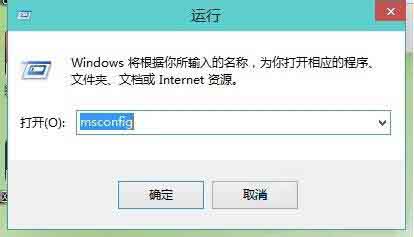
2、在系统配置工具,下面选择点击更改UAC设置然后再点击启动。如图所示:
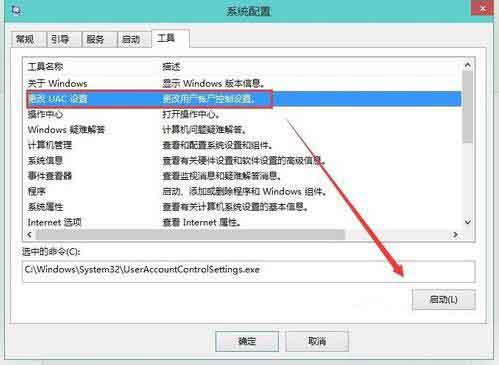
3、在出来的这个框框中,把它调成从不通知。然后确定就可以了。如图所示:
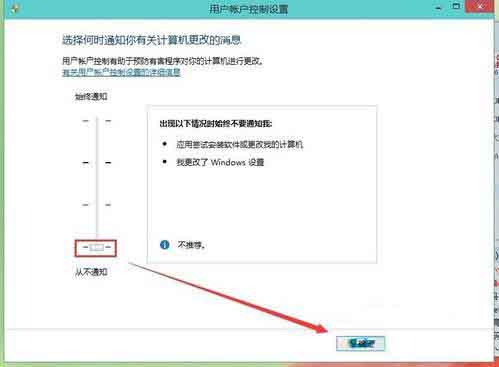
4、确定一下就会生效了。下次再安装程序时候就不会有这个提示了。如图所示:
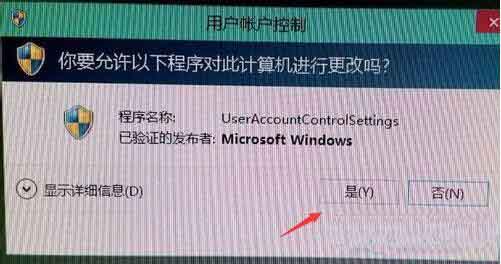
关于win10系统用户账户控制取消方法就为小伙伴们详细分享到这里了,如果用户们使用电脑的时候不知道怎么取消用户账户控制,可以参考以上方法步骤进行操作哦,希望本篇教程对大家有所帮助,更多精彩教程请关注u启动官方网站。

